1. Principio experimental
1. DHCP (protocolo de configuración dinámica de host)
DHCP (Protocolo de configuración dinámica de host, protocolo de configuración dinámica de host) es un protocolo de red de red de área local, que utiliza el protocolo UDP para funcionar, principalmente con dos propósitos: asignar IP automáticamente a redes internas o proveedores de servicios de red. Dirigirse, a usuarios o administradores de redes internas, como medio de gestión centralizada de todos los equipos.
2. Método de asignación de DHCP
- asignación automática
Una vez que el cliente DHCP alquila con éxito la dirección IP del servidor DHCP por primera vez, siempre utilizará esta dirección.
- Asignación dinámica
Una vez que DHCP alquila la dirección IP del servidor HDCP por primera vez, no se utiliza de forma permanente. Mientras la concesión expire, el cliente debe liberar la dirección IP para que la utilicen otras estaciones de trabajo. Por supuesto, el cliente puede renovar el arrendamiento o ceder otras direcciones IP con preferencia a otros hosts.
- Asignación manual
La dirección IP está especialmente designada por el administrador del servidor DHCP.
3. El proceso de arrendamiento DHCP se divide en cuatro pasos:
1. El cliente solicita una IP
2. El servidor responde
3. El cliente selecciona una IP
4. El servidor confirma el arrendamiento
4. Una vez que el arrendamiento de la
dirección IP del arrendamiento alcanza el 50%, el arrendamiento debe renovarse. El cliente unicaria el paquete de solicitud de solicitud DHCP directamente al servidor.
5. Los beneficios de usar DHCP
1. Reducir la carga de trabajo del administrador
2. Evitar la posibilidad de errores de entrada
3. Evitar conflictos de IP
4. Proporcionar la utilización de direcciones IP (lo más importante)
5. Configuración conveniente del cliente
6. Informes DHCP Tipo de texto
| Tipo de mensaje | sentido |
|---|---|
| DESCUBRIR DHCP | El cliente utiliza para encontrar el servidor DHCP |
| OFERTA DHCP | El servidor DHCP se utiliza para responder al mensaje DHCP DISCOVER |
| SOLICITUD DE DHCP | El cliente solicita confirmación de configuración o renueva el arrendamiento |
| ACUSE DE DHCP | La respuesta de confirmación del servidor al mensaje REQUEST |
| DHCP NAK | La respuesta de rechazo del servidor al mensaje REQUEST |
| LIBERACIÓN DE DHCP | Se usa para notificar al servidor cuando el cliente quiere liberar la dirección |
7. Clasificación del
grupo de direcciones El grupo de direcciones del servidor DHCP se utiliza para definir el rango de direcciones IP asignado al host.
1. El conjunto de direcciones de interfaz asigna direcciones IP para hosts o terminales conectados al mismo segmento de red. Puede ejecutar el comando dhcp select interface en la interfaz del servidor para configurar el servidor DHCP para usar el modo de servidor DHCP del grupo de direcciones de la interfaz para asignar direcciones IP a los clientes.
2. El grupo de direcciones globales asigna direcciones IP a todos los terminales conectados al servidor DHCP. Puede ejecutar el comando global dhcp select en la interfaz del servidor para configurar el servidor DHCP para usar el modo de servidor DHCP del grupo de direcciones globales para asignar direcciones IP a los clientes.
3. La prioridad del grupo de direcciones de la interfaz es mayor que la del grupo de direcciones globales. Una vez configurado el grupo de direcciones globales, si se configura un grupo de direcciones en la interfaz, el cliente obtendrá una dirección IP del grupo de direcciones de la interfaz. En los switches de la serie X7, solo se pueden configurar grupos de direcciones de interfaz en interfaces lógicas VLANIF.
2. Configuración experimental
1. Diagrama de topología
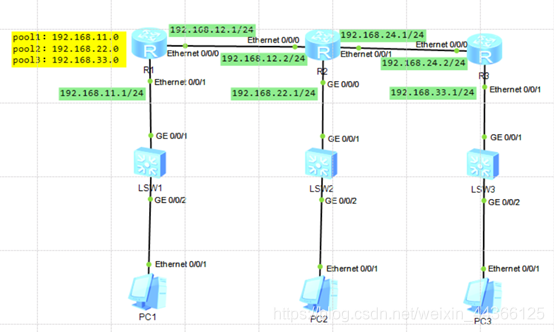
experimental 2. Pasos experimentales
- Configure la dirección IPv4 de cada host como DHCP;
- Configure el enrutador R1 como servidor DHCP;
<Huawei>sys
Enter system view, return user view with Ctrl+Z.
[Huawei]sysname R1
[R1]undo info enable
Info: Information center is disabled.
[R1]int e0/0/0
[R1-Ethernet0/0/0]ip add 192.168.12.1 24
[R1-Ethernet0/0/0]q
[R1]int e0/0/1
[R1-Ethernet0/0/1]ip add 192.168.11.1 24
[R1-Ethernet0/0/1]q
[R1]dhcp enable
[R1]ip pool pool1
Info:It's successful to create an IP address pool.
[R1-ip-pool-pool1]network 192.168.11.0 mask 255.255.255.0
[R1-ip-pool-pool1]gateway-list 192.168.11.1
[R1-ip-pool-pool1]quit
[R1]ip pool pool2
Info:It's successful to create an IP address pool.
[R1-ip-pool-pool2]network 192.168.22.0 mask 255.255.255.0
[R1-ip-pool-pool2]gateway-list 192.168.22.1
[R1-ip-pool-pool2]quit
[R1]ip pool pool3
Info:It's successful to create an IP address pool.
[R1-ip-pool-pool3]network 192.168.33.0 mask 255.255.255.0
[R1-ip-pool-pool3]gateway-list 192.168.33.1
[R1-ip-pool-pool3]quit
[R1]int e0/0/0
[R1-Ethernet0/0/0]dhcp select global
[R1-Ethernet0/0/0]q
dhcp select global命令用来使能接口的DHCP服务器功能。
[R1]int e0/0/1
[R1-Ethernet0/0/1]dhcp select global
[R1-Ethernet0/0/1]q
[R1]ip pool pool1
[R1-ip-pool-pool1]dns-list 1.1.1.1
[R1-ip-pool-pool1]lease day 10
[R1-ip-pool-pool1]q
[R1]ip pool pool2
[R1-ip-pool-pool2]dns-list 1.1.1.1
[R1-ip-pool-pool2]lease day 10
[R1-ip-pool-pool2]q
[R1]ip pool pool3
[R1-ip-pool-pool3]dns-list 1.1.1.1
[R1-ip-pool-pool3]lease day 10
[R1-ip-pool-pool3]q
[R1]rip
[R1-rip-1]version 2
[R1-rip-1]network 192.168.11.0
[R1-rip-1]network 192.168.22.0
[R1-rip-1]network 192.168.33.0
[R1-rip-1]q
[R1]q
<R1>save
3. Vea el grupo de direcciones de R1:
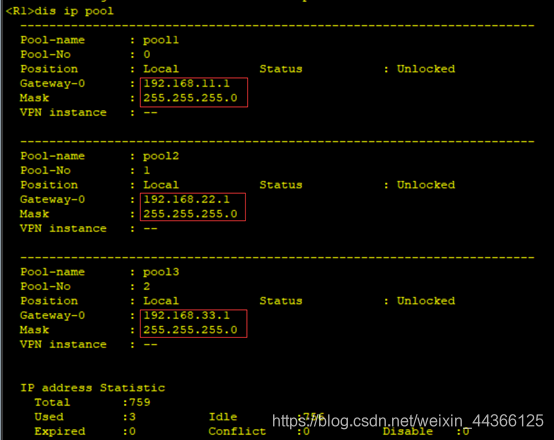
4. Configure R2 y R3;
R2 se configura de la siguiente manera (lo mismo es cierto para R3):
<Huawei>sys
Enter system view, return user view with Ctrl+Z.
[Huawei]sysname R2
[R2]undo info enable
Info: Information center is disabled.
[R2]int e0/0/0
[R2-Ethernet0/0/0]ip add 192.168.12.2 24
[R2-Ethernet0/0/0]quit
[R2]int e0/0/1
[R2-Ethernet0/0/1]ip add 192.168.24.1 24
[R2-Ethernet0/0/1]quit
[R2]int g0/0/0
[R2-GigabitEthernet0/0/0]ip add 192.168.22.1 24
[R2-GigabitEthernet0/0/0]quit
[R2]rip
[R2-rip-1]version 2
[R2-rip-1]network 192.168.12.0
[R2-rip-1]network 192.168.24.0
[R2-rip-1]network 192.168.22.0
[R2-rip-1]q
[R2]int e0/0/0
[R2]dhcp enable
Info: The operation may take a few seconds. Please wait for a moment.done.
[R2]int e0/0/0
[R2-Ethernet0/0/0]dhcp select relay
[R2-Ethernet0/0/0]dhcp relay server-ip 192.168.12.1
[R2-Ethernet0/0/0]q
[R2]int e0/0/1
[R2-Ethernet0/0/1]dhcp select relay
[R2-Ethernet0/0/1]dhcp relay server-ip 192.168.12.1
[R2-Ethernet0/0/1]q
[R2]int g0/0/0
[R2-GigabitEthernet0/0/0]dhcp select relay
[R2-GigabitEthernet0/0/0]dhcp relay server-ip 192.168.12.1
[R2-GigabitEthernet0/0/0]q
[R2]q
<R2>save
- Compruebe si a cada host se le asigna una dirección IP de una subred diferente; a
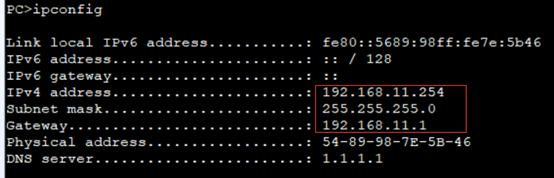
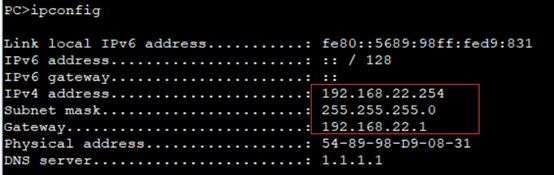
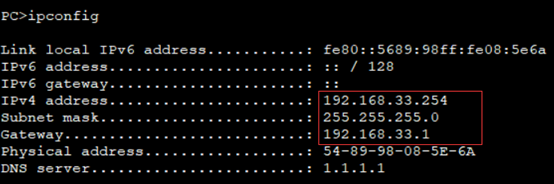
cada host se le asigna una dirección IP y la configuración del experimento es exitosa.